wps是我们日常生活中必不可少的一款软件,当我们需要进行文档资料的 编辑或者是数据的统计时,那么就会通过WPS这款软件来操作,这款软件中有我们非常需要编辑文档的功能,并且都是免费使用的,因此是非常不错的一款软件,有时候我们需要在WPS word文档中插入一个表格来处理数据,但是有时候插入的数据内容比较多,想要给表格进行一个序号的填充,这样可以更加明确的清楚该表格中的内容有多少,但是由于数据内容比较多,如果一个一个的输入序号数值的话,就可以非常的浪费时间,那么我们可以通过自动编号功能给表格进行自动编号,下面我们一起来看看如何使用WPS Word文档给表格中序号自动排号的具体操作方法,如果你需要的情况的可以看看方法教程,希望可以对你有所帮助。

1.首先我们将文档打开,然后在文档中有我们编辑好的表格,如果你想要编辑序号,那么我们需要在表格中插入一个序号列,将左侧第一列选中,然后用鼠标右键点击,在弹出的菜单选项中选择【插入】-【列在左侧】。

2.当我们插入好了序号列之后,我们在标题行的框中输入【序号】标题。

3.接着在序号一列中,将下方的空格选中,然后在【开始】菜单中将自动编号这个图标点击一下。

4.接着就会出现一个窗口,在该窗口中有很多的编号样式,选中自己喜欢的一个编号样式即可。

5.这时你就会看到我们序号列已经自动排号了,如图所示。

以上就是关于如何使用WPS Word文档给表格序号自动排号的具体操作方法,当你需要在表格中插入序号的话,那么使用上述的方法来操作就可以很快速的完成编号,特别是那种编辑的表格内容比较多的情况下,这种自动编号的方法就可以很好的帮助到大家,感兴趣的话就可以操作试试。
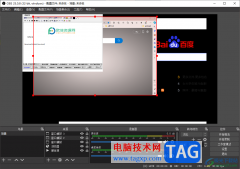 OBS Studio同时录制多个窗口的方法
OBS Studio同时录制多个窗口的方法
OBSStudio是我们常常使用非常频繁的一款操作软件,可以进行录制......
 C4D挤压后没厚度怎么办-C4D挤压后没厚度的
C4D挤压后没厚度怎么办-C4D挤压后没厚度的
C4D挤压后没厚度如何处理呢?章节主要介绍了C4D挤压后没厚度的......
 安卓手机无法定位怎么办
安卓手机无法定位怎么办
1)首先手机定位失败,我们需要检查是否打开了GPS导航,如果没......
 Excel设置主题颜色的方法
Excel设置主题颜色的方法
很多小伙伴在对表格文档进行编辑的时候都会选择使用Excel程序......
 飞书插入折线迷你图的方法
飞书插入折线迷你图的方法
很多小伙伴都喜欢使用飞书软件直接对接收到的表格文档进行编......

WPS表格是很多小伙伴的必备办公软件,其中的功能非常强大,操作非常简单的,因此广受好评。如果我们需要在电脑版WPS表格中提取中间的几位数值,小伙伴们知道具体该如何进行操作吗,其实...
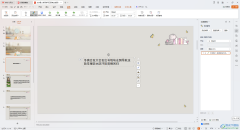
很多小伙伴在平时的工作中,会常常使用WPS这款软件进行操作设置,其中有小伙伴想要将我们需要的内容进行PPT演示文稿的制作,并且会需要对其中编辑的文字进行动画效果的设置,那么我们就...

wps软件是一款多功能办公软件,给用户带来了许多的好处和便利,当用户在使用这款办公软件时,可以发现其中的功能是很强大,并且有着其它热门办公软件的支持,因此wps软件成为了用户必备...

wps软件相信是许多用户很喜欢使用的一款办公软件,给用户带来了许多的便利,并且在操作的过程中可以感受到丰富且实用的功能,能够很好的满足用户的编辑需要,当用户选择在wps软件中编辑...

很多小伙伴在选择WPS软件做为表格文档的编辑软件时都会使用WPS中的工具来提高表格文档的编辑效率。有的小伙伴在使用WPS对表格文档进行编辑的过程中想要在打印时一起打印表格中的行号以及...

wps是大部分用户在日常工作中必备的一款办公软件,它为用户带来了许多强大且实用的功能,能够很好的满足用户的编辑需求,因此wps软件深受用户的喜爱,当用户在wps软件中编辑文档文件时,...

WPS表格是一款非常好用的办公软件,很多小伙伴都在使用。如果我们需要在拥有大量数据的表格中查看数据,不方便查看表头和列信息,小伙伴们知道具体该如何进行操作吗,其实我们可以借助...

wps软件是许多用户很喜欢的一款办公软件,给用户带来了许多的好处,在使用这款办公软件上,可以体验到强大功能带来的便利,能够让用户简单轻松的完成编辑工作,进一步提升了用户的编辑...
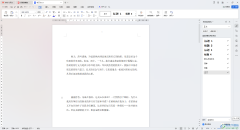
有小伙伴在WPS办公软件中处理文件资料的时候,想要进行数据内容的编辑设置,会对我们的文字内容进行排版设置,比如你可以设置段前段后的距离以及行距等,那么我们应该在哪里设置呢,其...

公司的文件中需要商标符号,可是怎么输入商标符号呢?本教程就为大家介绍几种输入商标符号的方法,下面我也来为大家分享下方法吧! WPS中上标法输入商标符号 WPS文字是一款功能...
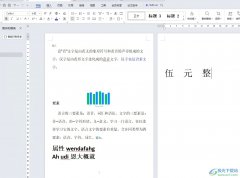
wps软件是许多用户很喜欢使用的一款办公软件,它为用户提供了多种文件的编辑平台,让用户简单轻松的完成编辑工作,所以wps软件深受用户的喜爱,当用户在wps软件中编辑文档文件时,会发现...

大部分的用户在使用wps软件时,可以感受到其中的功能是很强大的,能够为自己带来不少的好处,因此wps软件收获了不少的用户群体,也逐渐成为了热门的办公软件之一,当用户在wps软件中编辑...
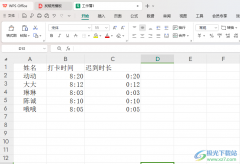
WPS表格在我们的表格工具中,存在着非常丰富的功能,我们可以通过这款软件将我们需要的一些内容进行快速的操作,在表格中我们通常会进行时间的输入,有的财务会将员工的迟到时间进行快...

有的小伙伴在使用WPS进行表格打印的时候,发现打印的表格内容没有网格线显示,那么打印出来的内容就不会很美观,那么如何打印网格线呢,其实我们可以进入到打印预览的窗口中进行设置即...

wps软件给用户带来了许多的帮助和好处,让用户提升了自己的编辑效率,在这款办公软件中,用户可以编辑各种各样的文件,例如用户可以编辑word文档、excel表以及ppt演示文稿等,基本上大部分...